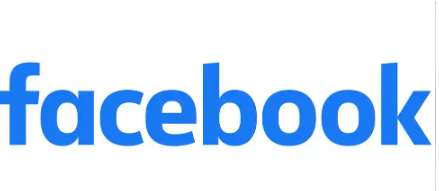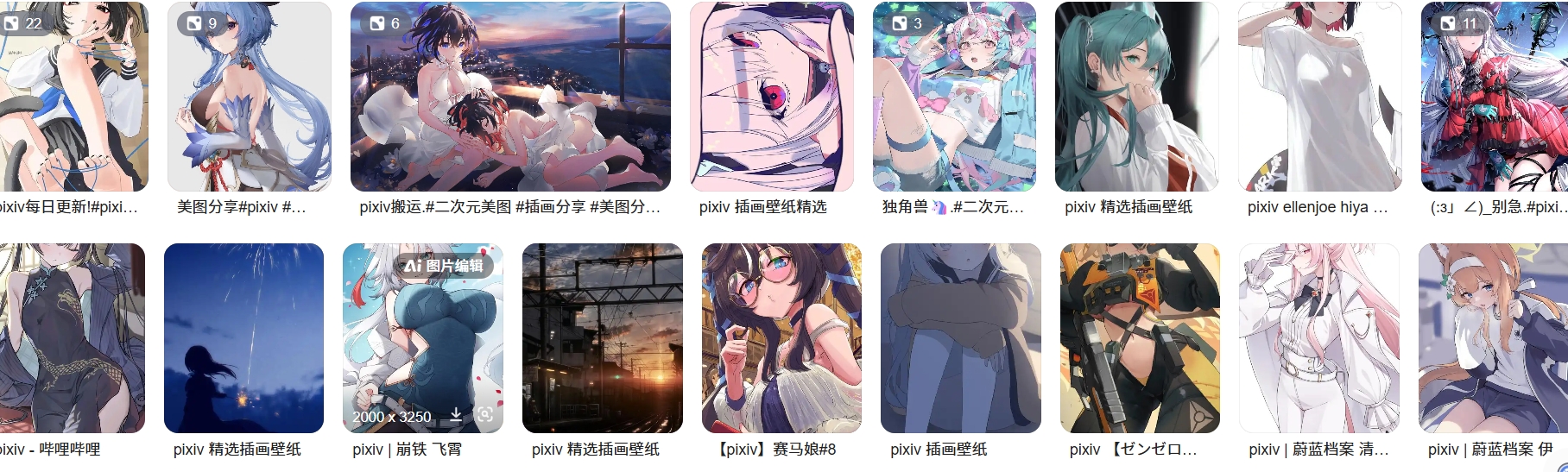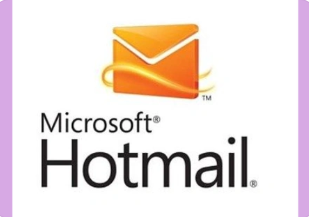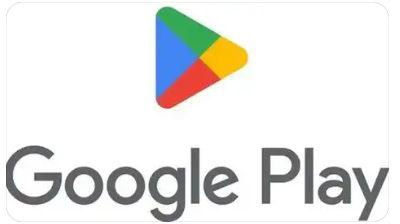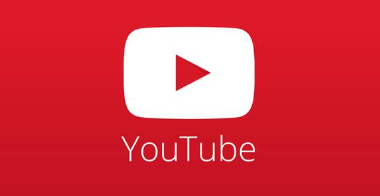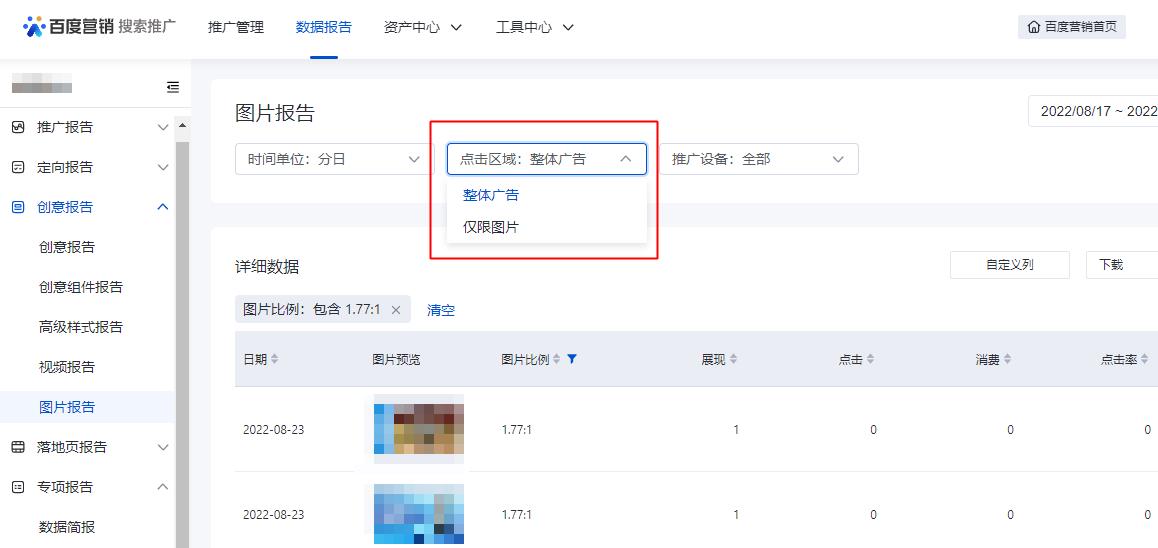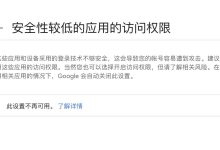先安装Switchy Omega插件
如何在Swithcy Omega设置HTTP、HTTPS代理
步骤1 选择代理协议
打开插件,在【代理协议】选择HTTP或者HTTPS。
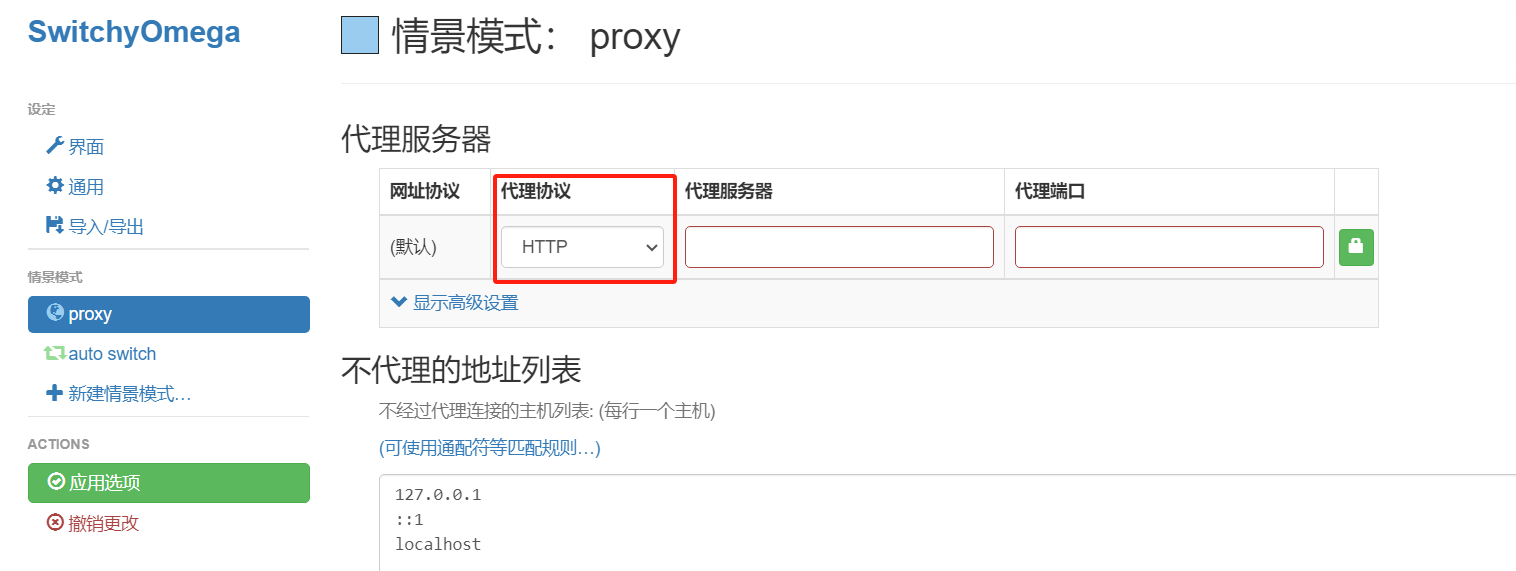
步骤2 填写代理信息
填写代理信息,如代理服务器、代理端口、代理账号与代理密码。
- 代理服务器(代理主机):这取决于您购买的代理服务,详情您可以咨询您的代理服务商。如113.205.65.119、pr.oxylabs.io、proxyabcd.com
- 代理端口:1234,3302等,是一串小于65535的数字,不包含任何英文字符。
- 代理账号:通常,这里的代理账号并不是指您的代理服务后台账号,而是该每一个代理服务器的代理账号。该信息由代理服务商提供,或者您自己设置。通常是一串乱码,如sshen3142,juyt73n。
- 代理密码:同代理账号一样,通常也是由代理服务商提供,或者您自己设置。
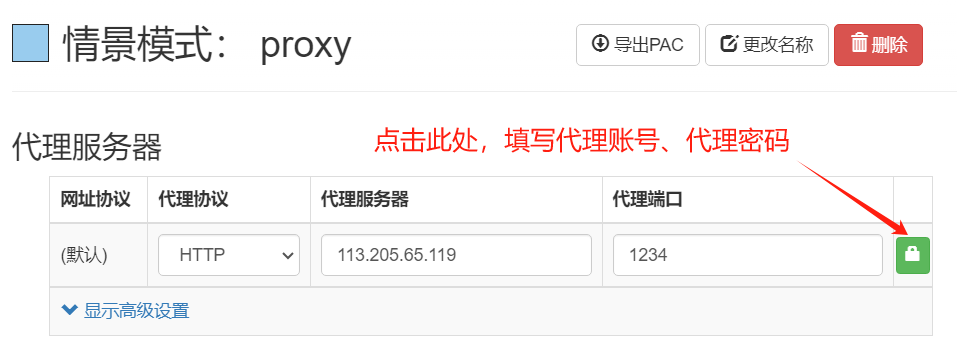
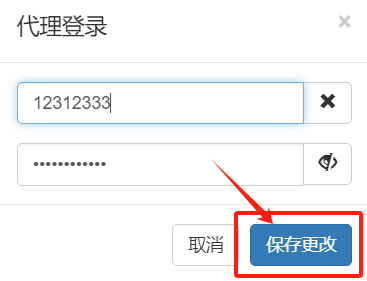
填写完代理账号、代理密码之后,记得保存更改
TIPS
代理服务器通常有两种认证方式,密码认证与IP认证。
- 密码认证:在填写代理信息的时候,必须填写“代理账号”与“代理密码”,才能连接代理服务器。
- IP认证:通过IP认证方式使用的代理服务器,无需填写“代理账号”与“代理密码”,您只需填写“代理服务器”与“代理端口”即可连接。
最后,点击应用选项。
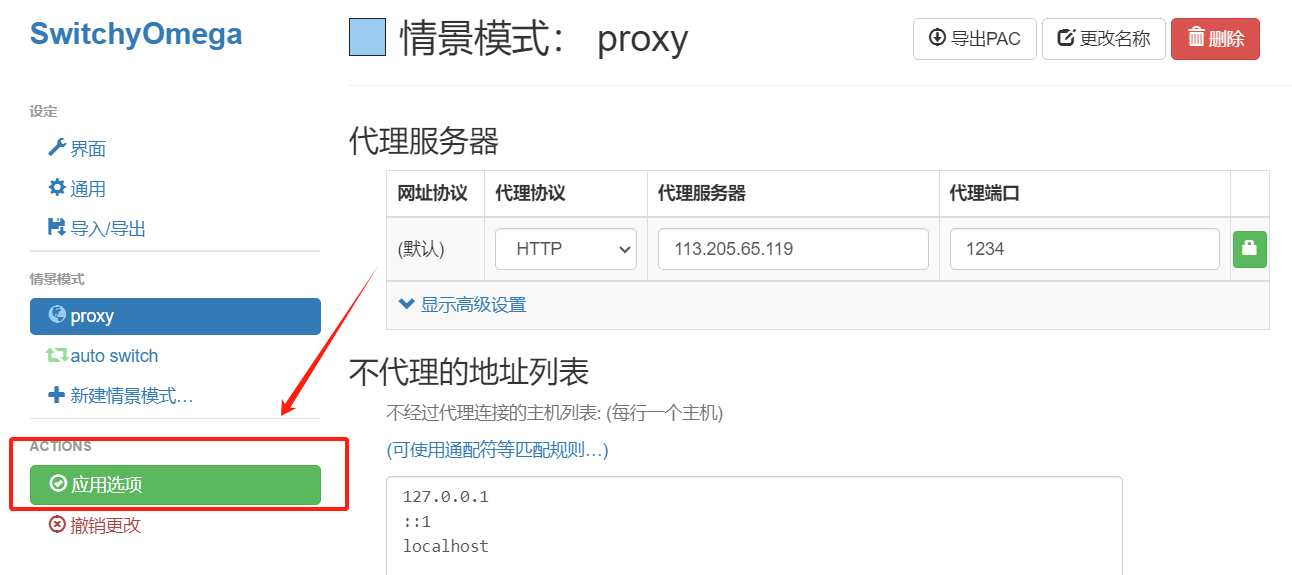
步骤3 应用代理,访问网站
你可以将Switchy Omega插件置顶到浏览器,方便接下来的操作。
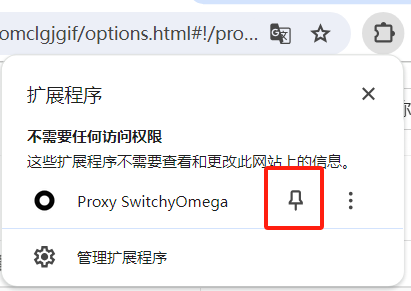
选择我们刚刚创建的代理配置“proxy”,此时插件的图标会改成对应的蓝色。
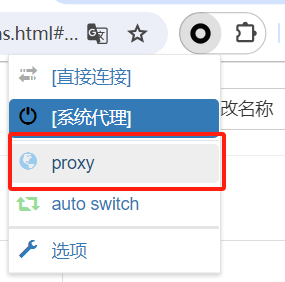
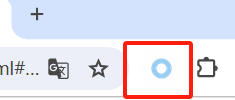
访问BrowserScan,查看代理IP地址,确认是否代理成功。
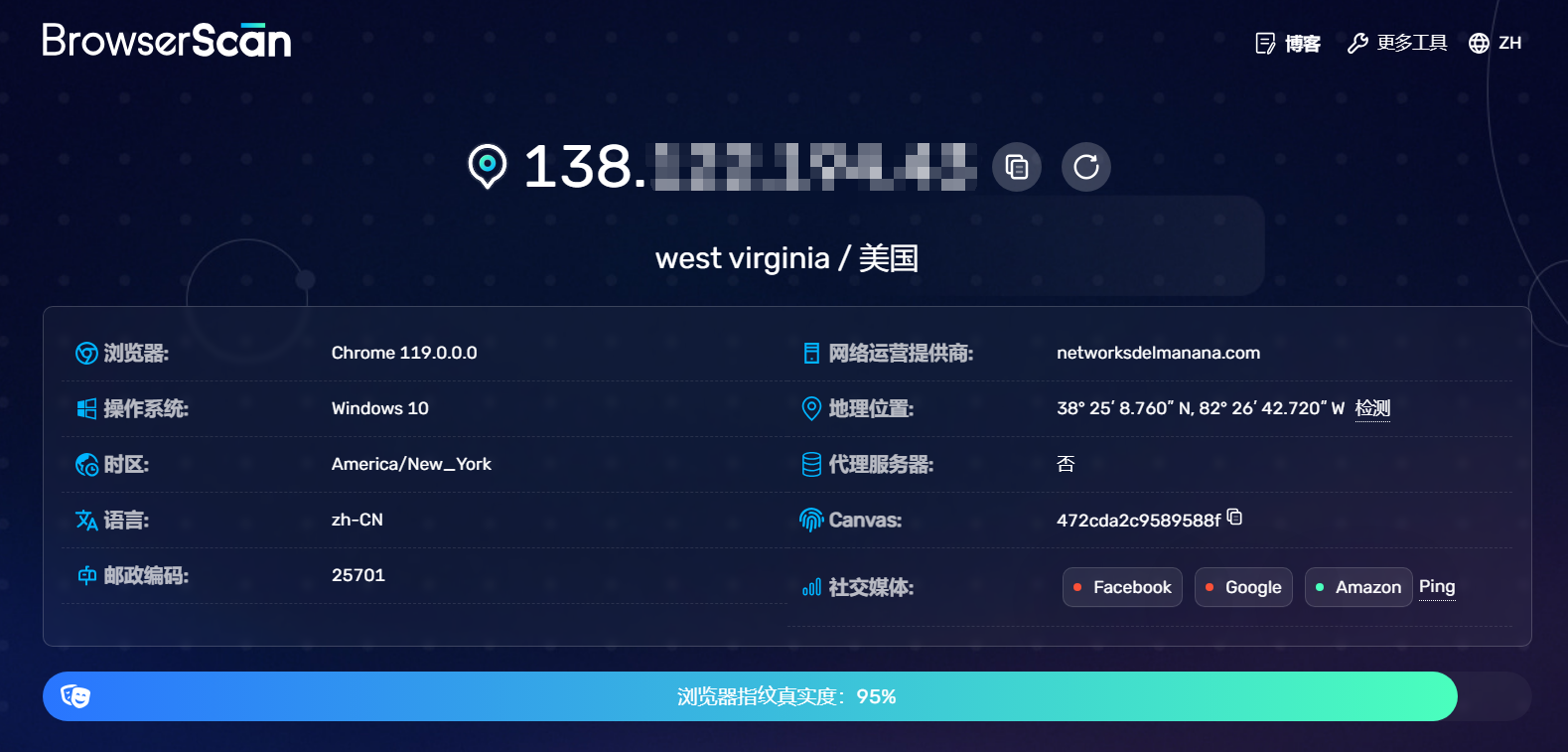
如何在Switchy Omega设置SOCKS5代理
步骤跟HTTP/HTTPS一模一样,你需要将代理协议改为Socks5
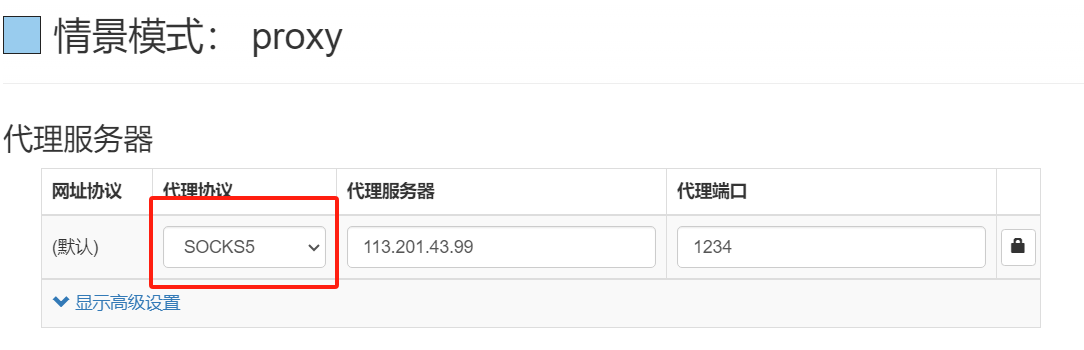
Chrome与Firefox的区别
当你使用Switchy Omega设置SOCKS5代理的时候,Chrome浏览器不支持“密码认证的”SOCKS5代理,只支持“IP认证”的SOCKS5代理。而Firefox浏览器则同时支持这两种认证方式的SOCKS5代理。
你可以做一个实验:
- 分别在Chrome浏览器、Firefox浏览器的Switchy Omega插件中设置SOCKS5代理
- 代理协议选择SOCKS5,并填写代理服务器、代理端口、代理账号与代理密码
- 选择“Proxy”配置,然后再访问BrowserScan
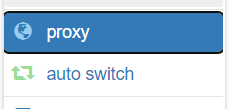
结果:Chrome浏览器无法访问BrowserScan,而Firefox浏览器可以访问,并显示代理IP地址。

Chrome浏览器
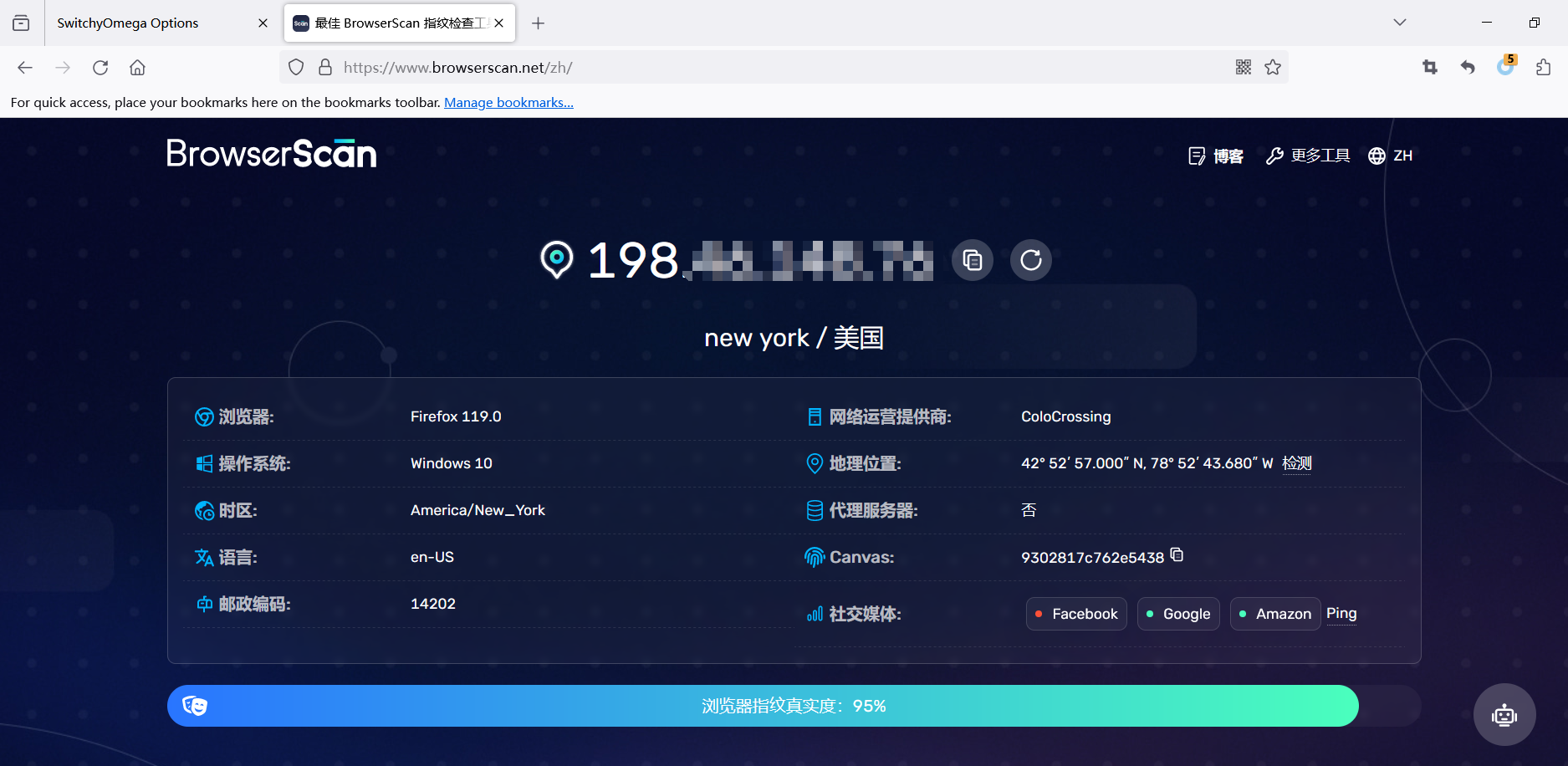
Firefox浏览器
⚠️注意风险
如果您之前有阅读过我们关于IP时间与系统时间的文章,在使用代理服务器访问网站的时候,有可能会泄露您的系统时间。这可能会被网站拿来标记您账户异常的根据。
例如,当一个新加坡用户使用美国代理服务器访问网站的时候,可能会因为时间不一致被网站标记为可疑的行为。如果你此时正在使用VPN或代理服务器,不妨点击检测
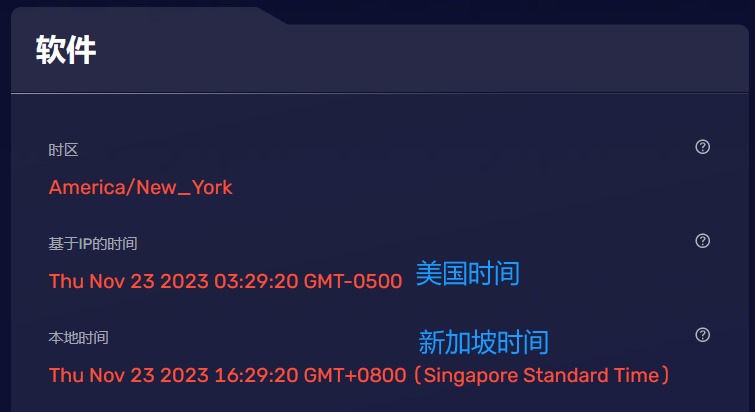
虽然不是每个网站对使用VPN或代理服务器的用户都有严厉的惩罚措施,但你还是需要对此保持警惕,以防万一。